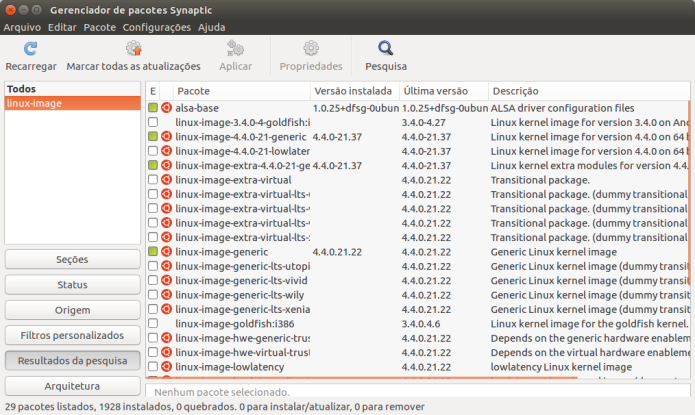Mesmo com toda a sua simplicidade, a Central de Programas do Ubuntu ainda não é a melhor opção para gerenciar aplicativos no sistema. Por isso, veja como instalar a versão mais recente do Synaptic no Ubuntu.
- Arch Linux adota a licença 0BSD para pacotes de fontes
- APK é o novo gerenciador de pacotes do OpenWrt
- Como instalar o gestor de pacotes Pip no Ubuntu, Debian e derivados
- Como instalar o Android SDK Manager no Linux via Snap
- Como remover pacotes quebrados com o Synaptic
Synaptic é um aplicativo que atua como uma interface gráfica amigável para o sistema de gerenciamento de pacotes APT, utilizado no Debian e outras distribuições derivadas dele. O programa foi criado pelo brasileiro Alfredo Kojima.
Na prática o Synaptic facilita a vida do usuário que precisa agilizar o gerenciamento de pacotes e também para aqueles que não querem aprender ou usar os comandos do APT, uma vez que o software faz todo o trabalho pesado.
Para completar, o Synaptic dá mais detalhes sobre os programas a serem instalados e simplifica a instalação de pacotes baixados, além de exibir os erros quando eles ocorrem, função que a central de programas do Ubuntu ainda não faz tão bem.
Conheça melhor o Synaptic
Para saber mais sobre esse programa, clique nesse link.
A instalação desse aplicativo não é garantida em todas as versões dos sistemas. De qualquer forma, vale a pena testar se ele é compatível com o sistema que você usa, e se for, comente para que os outros leitores saibam.
Como instalar a versão mais recente do Synaptic no Ubuntu
Synaptic está disponível nos repositórios oficiais das versões mais recentes do Ubuntu e pode ser instalado usando a Central de programas ou usando o comando sudo apt-get install synaptic ou bzr branch lp:synaptic.
Mas se a sua versão não disponibiliza ele ou você quer a versão mais recente, para instalar o programa no Ubuntu, faça o seguinte:
Passo 1. Abra um terminal (No Unity, use o Dash ou pressionando as teclas CTRL+ALT+T);
Passo 2. Confira se o seu sistema é de 32 bits ou 64 bits, para isso, use o seguinte comando no terminal:
uname -mPasso 3. Se seu sistema é de 32 bits, use o comando abaixo para baixar o programa ou acesse essa página, baixe a última versão (para o sistema que você usa), e salve-o com o nome synaptic.deb:
wget https://launchpad.net/ubuntu/+archive/primary/+files/synaptic_0.83_i386.deb -O synaptic.debou
wget https://launchpad.net/ubuntu/+archive/primary/+files/synaptic_0.84.2_i386.deb -O synaptic.debPasso 4. Se seu sistema é de 64 bits, use o comando abaixo para baixar o programa ou acesse essa página, baixe a última versão (para o sistema que você usa), e salve-o com o nome synaptic.deb:
wget https://launchpad.net/ubuntu/+archive/primary/+files/synaptic_0.83_amd64.deb -O synaptic.debou
wget https://launchpad.net/ubuntu/+archive/primary/+files/synaptic_0.84.2_amd64.deb -O synaptic.debPasso 5. Agora instale o programa com o comando (se ocorrer algum erro, execute o passo seguinte que o sistema corrige):
sudo dpkg -i synaptic.debPasso 6. Caso seja necessário, instale as dependências do programa com o comando:
sudo apt-get install -fPronto! Agora, quando quiser iniciar o programa, digite synaptic no Dash (ou em um terminal, seguido da tecla TAB).
Desinstalando o Synaptic no Ubuntu e derivados
Para desinstalar o Synaptic no Ubuntu e derivados, faça o seguinte:
Passo 1. Abra um terminal;
Passo 2. Desinstale o programa, usando os comandos abaixo;
sudo apt-get remove synapticsudo apt-get autoremoveO que está sendo falado no blog nos últimos dias
- Resultado do sorteio de uma camiseta Blog do Edivaldo
- ArchLabs 2017.12 lançado – Confira as novidades e baixe
- Experimente o jogo Dota 2 no Linux via Steam
- Como criar uma Unity Quicklist para controlar o Spotify no Linux
- Como instalar um Facebook Messenger no Linux Ubuntu, Fedora, openSUSE e derivados
- Como instalar a versão mais recente do Synaptic no Ubuntu
- Como instalar a versão mais recente do Avidemux no Ubuntu